本文介绍了Xshell设置用户密钥的操作说明,教程简单易学,有需要的小伙伴赶紧和小编一起学习吧。
Xshell设置用户密钥操作说明

1、打开Xshell,从[工具]菜单中选择[用户密钥经理]打开此对话框;
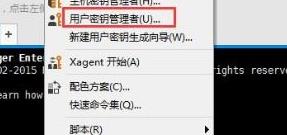
2、进口:选择用户密钥文件,打开对话框导入。目前,Xmanager的RSA密钥可以读取SSH1协议,OpenSSH的SSH2协议RSA。 / DSA键,SSH.NetSarang用户密钥格式的COM键;

3、出口:打开对话框保存所选用户密钥文件。导出的文件类型是NetSarang用户密钥,OpenSSHSSH2。 通过NetSarang计算机公司开发的程序,可以使用NetSarang用户密钥格式的文件;
4、删除:删除数据库中用户选择的关键;
5、重命名:重命名选择的用户密钥。键名必须有效;
6、属性:显示用户的关键属性。可以查看类型、长度、指纹和公钥。可以更改密钥密码;
7、生成:打开新用户密钥导向。
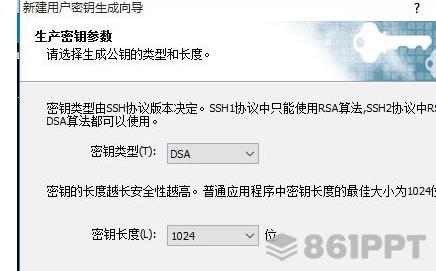
以上是Xshell设置用户密钥操作说明,大家都看清楚了。